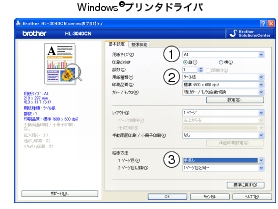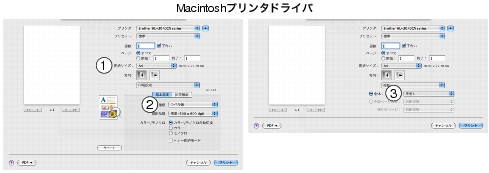�o�b�N�J�o�[�i�w�ʔr���g���C�j���J���Ă���Ƃ��Ɏ荷���X���b�g���狋�����ꂽ���x�����́A�{���i���܂������ʂ�w�ʂ���r�o����܂��B
���̕��@���g���ă��x�����Ɉ������ƁA�J�[�����قƂ�ǂȂ�����ł��܂��B
|
1
|
�o�b�N�J�o�[�i�w�ʔr���g���C�j���J���܂��B
|
|
2
|
�荷���X���b�g�J�o�[���������ƊJ���܂��B
|
|
|
3
|
�荷���K�C�h�𗼎�Ŏ����āA������郉�x�����̃T�C�Y�ɍ��킹�܂��B
|
|
|
4
|
���x�����𗼎�Ŏ����āA�荷���X���b�g����}�����܂��B
���x�����̐�[���������[���[�ɂ�������܂ő}�����A���x�����������������܂��܂ŁA���̂܂܂̏�Ԃő҂��܂��B�{���i�������I�ɋ������͂��߂���A���x���������𗣂��܂��B
|
|
|
|
| �
�������ʂ�������Ɂi���x�����̏㕔����荷���X���b�g�ɍ������ނ悤�Ɂj���āA�}�����Ă��������B
�
���x�����́A�荷���X���b�g�̓K�Ȉʒu�ɂ܂������}�����Ă��������B���x��������������������Ȃ��ƁA�߂Ɉ�����ꂽ��A���Â܂���N�������肷�鋰�ꂪ����܂��B
�
�荷���X���b�g�ɑ}���������x�������ċ�������ꍇ�́A�������S�Ɉ��������Ă��������B
�
���x������1�����}�����āA������Ă��������B���Â܂���N�������ꂪ����܂��B
�
�{���i������\��ԂɂȂ�O�ɁA�荷���X���b�g�Ƀ��x������}�������ꍇ�́A���̂܂܋�������A������ꂸ�ɔr�o����܂��B
|
|
|
|
5
|
�v�����^�h���C�o�ŁA�p���T�C�Y�A�p����ނ���ы������@�Ȃǂ�ݒ肵�܂��B
�@ �p���T�C�Y
A4�A���^�[
�A �p�����
���x����
�B �������@1�y�[�W��
�荷��
|
|
| |
|
|
6
|
����f�[�^��{���i�ɑ���܂��B
|
|
|
|
�荷���X���b�g�Ƀ��x������}������܂ʼnt���f�B�X�v���C�Ɂu�e�T�V�v�ƕ\������܂��B
|
|
|
|
7
|
����������x�������r�o���ꂽ��A�菇4�ɏ]���Ď��̃��x������}�����܂��B
������閇�����A�J��Ԃ��Ă��������B
|
|
|
|
�r�o���ꂽ���x�����͔w�ʔr���g���C���炷���Ɏ�菜���Ă��������B����������x�����𗭂߂Ă����ƁA�J�[���⎆�Â܂�̌����ƂȂ�܂��B
|
|
|